نحوه اجرای برنامه های اندروید در رایانه شخصی ویندوزی
7 دقیقه خواندن
به روز شده در
صفحه افشای ما را بخوانید تا بدانید چگونه می توانید به MSPoweruser کمک کنید تا تیم تحریریه را حفظ کند ادامه مطلب
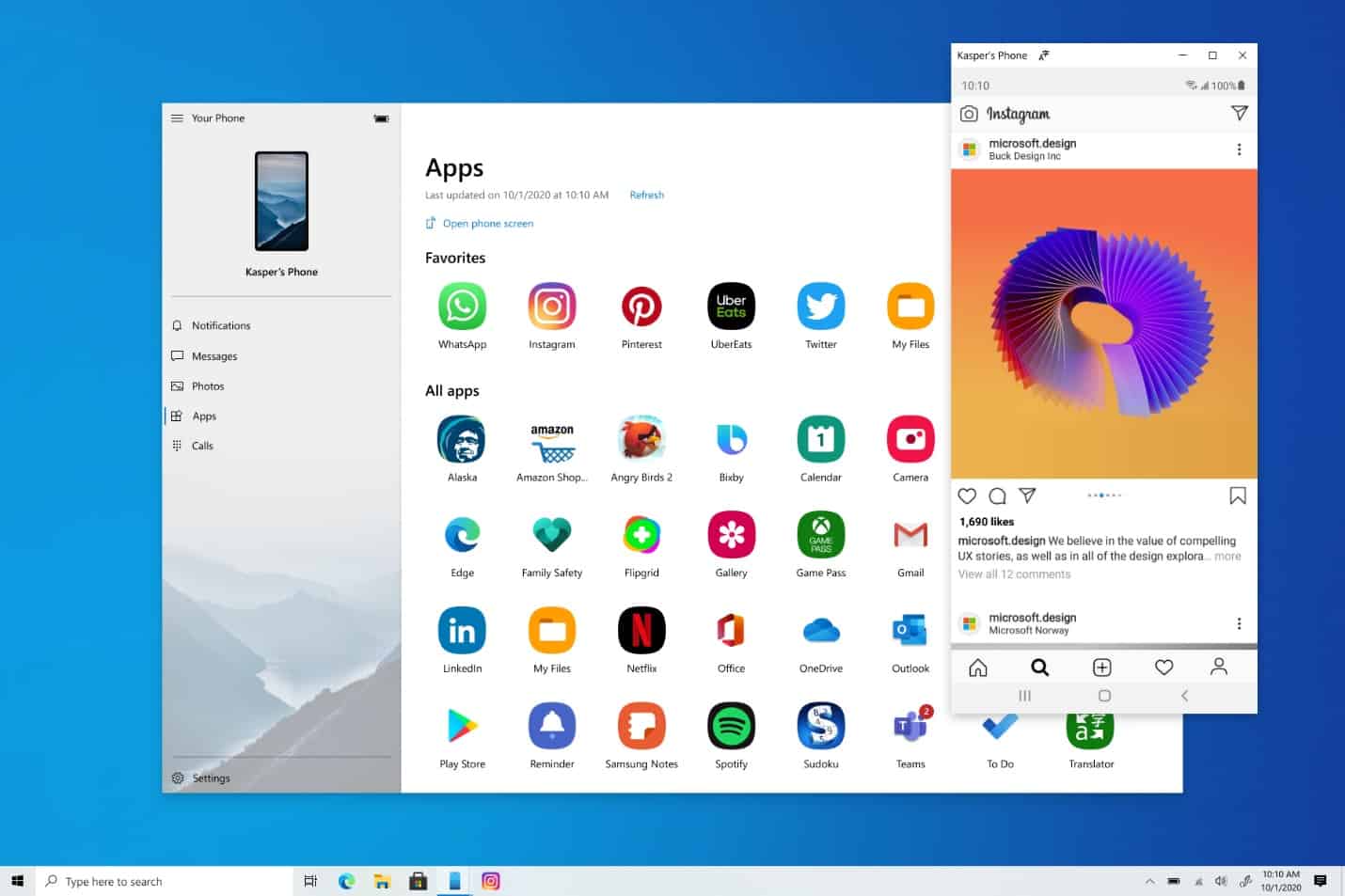
در حالی که ویندوز دارای یک اکوسیستم برنامه بسیار قوی است، برخی از تجربیات مانند Snapchat یا TikTok وجود دارد که فقط در تلفن همراه در دسترس هستند.
مایکروسافت با یافتن راهی برای آوردن برنامههای اندروید روی گوشی شما به رایانه شخصی، از طریق برنامه Your Phone، راه حلی برای این مشکل پیدا کرده است.
[lwptoc title=”نحوه اجرای برنامه های اندروید در ویندوز” width=”40%” float=”right”]
جدیدترین ویژگی آنها به شما امکان می دهد برنامه های تلفن همراه مورد علاقه خود را به راحتی به نوار وظیفه یا منوی استارت رایانه شخصی خود برای دسترسی سریع و آسان پین کنید. هنگامی که یک برنامه را راه اندازی می کنید، همانطور که در تلفن همراه شما کار می کند کار می کند و اکنون به عنوان یک پنجره جداگانه در خارج از برنامه تلفن شما باز می شود. بنابراین، چه نیاز به پاسخ سریع به یک مکالمه، پاسخ به پستهای اجتماعی یا سفارش غذا داشته باشید، میتوانید این کار را سریع و کارآمد با استفاده از صفحهنمایش بزرگ، صفحه کلید، ماوس، قلم و صفحه لمسی رایانه شخصی خود در کنار سایر برنامههای رایانه شخصی خود انجام دهید.
با برنامه های Your Phone، می توانید فوراً به برنامه های Android نصب شده روی دستگاه تلفن همراه خود مستقیماً روی رایانه شخصی خود دسترسی داشته باشید. با استفاده از اتصال Wi-Fi، Apps به شما امکان می دهد بگردید، بازی کنید، سفارش دهید، چت کنید، و موارد دیگر - همه اینها در حالی که از صفحه نمایش بزرگتر و صفحه کلید رایانه شخصی خود استفاده می کنید. میتوانید برنامههای Android خود را بهعنوان موارد دلخواه در رایانه شخصی خود اضافه کنید، آنها را به منوی استارت و نوار وظیفه پین کنید، و آنها را در پنجرههای جداگانه باز کنید تا از کنار هم با برنامههای رایانه شخصی خود استفاده کنید - به شما کمک میکند بهرهور بمانید.
راه اندازی و استفاده از برنامه های اندروید در رایانه شخصی شما.
سیستم مورد نیاز
برای استفاده از برنامه ها، شما نیاز دارید:
· رایانه ای که Windows 10 May 2019 Update یا جدیدتر را اجرا می کند.
· برای بررسی و به روز رسانی نسخه ویندوز خود، در رایانه شخصی خود به تنظیمات > بهروزرسانیها و امنیت > بهروزرسانی را بررسی کنید.
· یک دستگاه اندروید دارای Android نسخه 9.0 یا بالاتر، با لینک به ویندوز. لیست کامل دستگاه های پشتیبانی شده را اینجا ببینید.
· دستگاه اندروید و رایانه شخصی شما به یک شبکه Wi-Fi متصل شوند.
· برنامه ها برای نسخه های برنامه تلفن شما 1.20071.88 یا بالاتر کار می کنند. نسخههای قدیمیتر برنامه «تلفن شما» تجربه قبلی صفحه نمایش تلفن را نشان میدهد.
چه گوشی های هوشمندی پشتیبانی می شوند؟
برنامهها در دستگاههای منتخب سامسونگ موجود است پیوند به ویندوز، از قبیل:
· Samsung Galaxy Note9
· سری گلکسی نوت 10 سامسونگ
· سری گلکسی نوت 20 سامسونگ
· سری گلکسی اس 9 سامسونگ
· سری گلکسی اس 10 سامسونگ
· سری گلکسی اس 20 سامسونگ
· Samsung Galaxy Fold
· Samsung Galaxy XCover Pro
· تلنگر Samsung Galaxy Z
لیست کامل دستگاه های پشتیبانی شده را در اینجا بیابید.
چگونه با برنامه ها تعامل داشته باشم؟
برای باز کردن، تایپ کردن، پیمایش و تعامل با برنامهها میتوانید از ماوس، پد لمسی، صفحه کلید، قلم یا لمس رایانه شخصی خود استفاده کنید. چند نکته برای استفاده از ماوس و صفحه کلید:
· با یک کلیک مانند هر تعامل تک لمسی/ضربه ای رفتار خواهد کرد
· کلیک راست در هر نقطه از صفحه گوشی خود برای رفتن به صفحه قبلی
· کلیک کن و نگه دار مانند یک تعامل ضربه زدن/نگهداری رفتار خواهد کرد
· کلیک کنید و نگه دارید و بکشید برای انتخاب محتوا
· اسکرول ماوس برای حرکت بین صفحات به صورت عمودی یا افقی
برخی از بازی ها و برنامه ها ممکن است با ماوس یا صفحه کلید کار نکنند. برای تعامل با آنها باید از رایانه شخصی مجهز به لمس استفاده کنید.
چگونه برنامه های اندروید را به ویندوز پین کنم؟
میتوانید برنامههای اندرویدی خود را به منوی استارت، نوار وظیفه ویندوز پین کنید یا آن را به موارد دلخواه برنامه تلفن خود اضافه کنید.
برای پین کردن یک برنامه در رایانه شخصی:
1. برنامه Your Phone را باز کنید
2. به Apps بروید
3. روی نماد برنامه ای که می خواهید پین کنید یا به موارد دلخواه خود اضافه کنید کلیک راست کنید
پرسش و پاسخهای متداول
آیا برنامه های تلفن من اکنون روی رایانه شخصی من نصب شده است؟
خیر، برنامه هایی که در رایانه شخصی خود باز می کنید از دستگاه Android شما اجرا می شوند. دستگاه Android شما باید روشن باشد و به همان شبکه Wi-Fi متصل باشد تا بتواند این کار را انجام دهد. برنامه Your Phone برنامهها را از تلفن Android شما به رایانه شخصی شما متصل میکند و آنها را بازتاب میدهد.
آیا می توانم بدون پیوند دادن دستگاهم به برنامه های اندروید دسترسی داشته باشم؟
خیر، برای استفاده از این تجربه باید دستگاه اندروید خود را از طریق برنامه Your Phone به رایانه شخصی خود متصل کنید.
آیا می توانم چندین برنامه را همزمان باز کنم؟
خیر، هر بار فقط می توانید یک برنامه اندروید را باز کنید. برنامه Your Phone صفحه دستگاه Android شما و برنامه باز شده در آن را منعکس می کند. اگر برنامه جدیدی را باز کنید، برنامه ای که قبلاً باز کرده اید با برنامه جدید جایگزین می شود.
عیب یابی برای برنامه ها
صفحه گوشی کجا رفت؟
صفحه تلفن هنوز در دسترس است، می توانید با استفاده از آن، آن را باز کنید صفحه گوشی را باز کنید دکمه بالای لیست برنامه ها این صفحه نمایش تلفن شما را به همان روش قبلی منعکس می کند، اما در پنجره ای جداگانه از برنامه تلفن شما قرار می گیرد. Apps با راهاندازی مستقیم آنها، راه جدید آسانتری برای تعامل با همه برنامههای نصب شده در دستگاه Android شما ارائه میکند
نمیتوانم برنامههایم را در نمایه دیگر Android یا سازمانی خود ببینم
برنامه «تلفن شما» در حال حاضر از چندین نمایه Android یا حساب کاری پشتیبانی نمیکند. فقط برنامه های موجود در نمایه پیش فرض شما در برنامه Your Phone نمایش داده می شوند. برنامه «تلفن شما» با حسابهای محل کار یا تحصیل سازگار نیست.
عیب یابی وای فای
برنامه های تلفن شما فقط زمانی کار می کنند که تلفن و رایانه شخصی شما بتوانند با یکدیگر ارتباط برقرار کنند. هر دوی آنها باید به یک شبکه (مثلاً وای فای خانگی) متصل شوند.
اگر میخواهید از برنامهها در محل کار خود استفاده کنید، ممکن است اتصال موفقیتآمیز همیشه امکانپذیر نباشد. در این صورت توصیه می کنیم با بخش فناوری اطلاعات یا سرپرست شبکه خود صحبت کنید.
عیب یابی رایج برای Wi-Fi:
1. با مراجعه به تلفن خود، بررسی کنید که آیا تلفن شما به جای Wi-Fi به داده تلفن همراه متصل است یا خیر تنظیمات > اتصالات > از Wi-Fi و مطمئن شوید که کلید Wi-Fi شما "روشن" است و وضعیت زیر شبکه فعلی شما "اتصال" است.
2. بررسی کنید که آیا تلفن شما به همان شبکه وای فای رایانه شخصی شما متصل است یا خیر.
· با بررسی اتصال تلفن خود شروع کنید تنظیمات > اتصالات > از Wi-Fi و نام شبکه را در عنوان شبکه فعلی یادداشت کنید.
· در رایانه شخصی خود به تنظیمات > شبکه و اینترنت > از Wi-Fi - بررسی کنید وای فای رایانه شخصی شما «روشن» باشد و شبکه متصل همان شبکه تلفن شما باشد.
· ممکن است دو شبکه Wi-Fi متفاوت داشته باشید، به عنوان مثال یکی از باند 2.4 گیگاهرتز و دیگری 5 گیگاهرتز استفاده می کند. اگر روی نماد وای فای کامپیوتر/تلفن خود کلیک کنید، باید بتوانید این شبکه ها را در لیست ببینید. سعی کنید در هر دو دستگاه به یک شبکه متصل شوید.
آیا پشت فایروال هستید یا از VPN استفاده می کنید؟ اگر چنین است، ممکن است ارتباط بین دستگاههای شما را مسدود کند، میتوانید آنها را غیرفعال کنید تا ببینید آیا این مشکل را برطرف میکند یا خیر.
عیب یابی عمومی
اگر پیام خطایی می بینید که نشان می دهد رایانه شما نمی تواند به تلفن شما متصل شود، ممکن است دلایل مختلفی داشته باشد. در اینجا چند چیز برای امتحان وجود دارد:
در تلفن Android خود، این موارد را بررسی کنید:
· تلفن شما روشن است.
· بهینه ساز باتری تبدیل شده است خاموش بر روی گوشی شما
· تلفن شما در حالت هواپیما نیست.
· تلفن و رایانه شخصی شما به یک شبکه یا Wi-Fi متصل هستند.
· شما با همان حساب مایکروسافتی که در رایانه شخصی خود دارید وارد Link to Windows شده اید.
در رایانه شخصی شما:
· بررسی کنید که آیا کامپیوتر شما به اینترنت متصل است یا خیر.
· مطمئن شوید که Battery Saver روشن است خاموش بر روی کامپیوتر شما.
· بررسی کنید که حساب های سیستم شما به درستی کار می کنند. در ویندوز، به تنظیمات > سیستم > تجربیات مشترک. انتخاب هم اکنون رفع شود.
مشکلات / محدودیتهای شناخته شده:
· برخی از برنامه ها ممکن است توانایی ارسال به صفحه نمایش دیگر را مسدود کنند.
· برخی از بازی ها و برنامه ها ممکن است به تعاملات ماوس یا صفحه کلید متصل به رایانه شخصی شما پاسخ ندهند. برای تعامل با آنها باید از رایانه شخصی مجهز به لمس استفاده کنید.
· وقتی یک برنامه Android را از طریق تلفن خود باز می کنید، برنامه را در رایانه شخصی خود مشاهده می کنید و با آن تعامل دارید، اما هر صدایی که از برنامه می آید در دستگاه Android شما پخش می شود. صدا به کامپیوتر شما منتقل نمی شود.
اپلیکیشن Your Phone را دانلود کنید
می توانید برنامه Your Phone را برای ویندوز دانلود کنید اینجا کلیک نمایید. برنامه Link to Windows در گوشی های اندرویدی پشتیبانی شده تعبیه شده است و می توانید آن را در قسمت اعلان های کشویی پیدا کنید.
[appbox microsoftstore 9nmpj99vjbwv]








